Visual Studio 프로젝트에서 '기성품 구성 요소'코드 모듈을 정기적으로 사용하는 경우 스 니펫 삽입 VS 편집기에서 액세스 할 수있는 옵션상황에 맞는 메뉴를 마우스 오른쪽 버튼으로 클릭하십시오. 이전에 사용해 본 적이없는 사용자를 위해 사용자가 저장 한 코드 스 니펫과 함께 샘플에 액세스하여 현재 프로젝트의 소스 코드 파일에 삽입 할 수 있습니다. Visual Studio에는 샘플 및 저장된 스 니펫을 구성 할 수있는 기본 제공 코드 스 니펫 관리자가 없으므로 시도해야합니다. 스 니펫 디자이너. Visual Studio 2008 및2010 년에 사용자는 코드 스 니펫을 구성 할뿐만 아니라 코드 스 니펫도 디자인하고 내보낼 수 있습니다. Snippet Designer를 사용하면 코드 파일에있는 코드 모듈을 선택하고 Snippet Designer로 내 보내서 코드 조각에 사용 된 변수를 정의하고 코드 조각 파일을 저장할 수 있습니다. 또한 선택된 스 니펫을 현재 코드 파일에 삽입하고 코드 스 니펫 라이브러리에서 스 니펫 파일을 검색하는 작은 스 니펫 탐색기가 통합되어 있습니다.
스 니펫 디자이너는 두 가지 방법으로 사용할 수 있습니다. 당신은 할 수 있습니다코드 조각을 처음부터 만들거나 선택한 코드 모듈을 Snippet Designer로 내보내 코드를 추가로 제공합니다. 새 파일 대화 상자에 파일 스 니펫 디자이너 옵션을 추가합니다 (파일-> 새 파일에서 액세스 가능). 액세스하면 Snippet Designer가 열리고 새 코드 스 니펫이 작성됩니다.

마우스 오른쪽 버튼 메뉴의 스 니펫으로 내보내기 옵션을 사용하면 스 니펫을 빠르게 만들 수 있습니다.
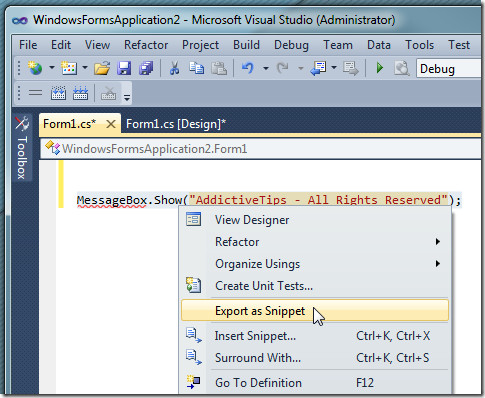
스 니펫 편집기를 사용하면소스 코드 파일에서 스 니펫을 내보낼 때 쉽게 식별 할 수 있도록 변수 및 기타 기호를 사용합니다. 이제 스 니펫을 새로 만든 My Code Snippets 폴더에 저장하십시오.
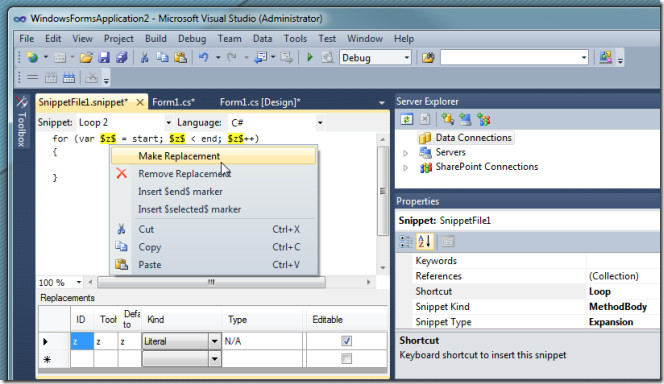
소스에 스 니펫을 입력하려는 경우코드 파일에서 VS 편집기의 빈 영역을 마우스 오른쪽 단추로 클릭하고 스 니펫 삽입을 선택하십시오. 스 니펫 폴더를 탐색 할 수 있습니다. 내 코드 스 니펫 폴더로 이동하고 필요한 스 니펫 파일을 선택하여 소스 코드 파일에 삽입하십시오.
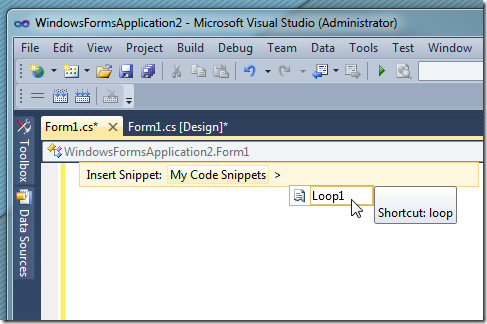
기타에서 스 니펫 탐색에 액세스 할 수 있습니다.기본보기 메뉴에 Windows 하위 메뉴가 있습니다. 스 니펫 탐색기를 사용하면 저장된 모든 스 니펫을 언어별로 검색 할 수 있습니다. 검색하려는 스 니펫의 언어를 선택하고 키워드를 입력 한 후 검색 버튼을 누르십시오.
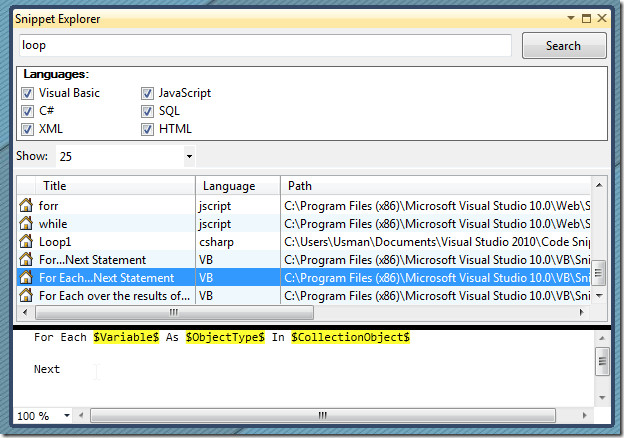
스 니펫 디자이너는 편리한 도구임이 입증되었습니다타사 코드 스 니펫 관리자의 작은 코드 스 니펫을 저장하고 사용하는 사용자 오픈 소스 애드 인이며 Visual Studio 2008과 Visual Studio 2010에서 모두 작동합니다. Windows 7에서 테스트했습니다.
스 니펫 디자이너 다운로드













코멘트